4 Dreamweaver erweitern
Dreamweaver 8 ist ein mächtiges Werkzeug. Doch damit nicht genug, es lässt sich auch noch nahezu beliebig erweitern. Wir zeigen Ihnen in diesem Kapitel, wie Sie Dreamweaver an Ihre persönlichen Bedürfnisse anpassen können.
4.1 Befehle speichern 

Wie fast alle Programme verfügt auch Dreamweaver 8 über einen Verlauf. Dieses Aktionsprotokoll zeichnet Ihre Arbeitsschritte auf und ermöglicht Ihnen, auf einfache Weise an jeden beliebigen Schritt Ihrer Arbeit zurückzukehren. Das Verlaufsfenster öffnen Sie über Fenster • Verlauf oder durch gleichzeitiges Drücken von
![]() +
+
![]() .
.
Abbildung 4.1 Das Verlaufsfenster
Durch Bewegen des Schiebereglers auf der linken Seite des Fensters können Sie zu jedem Schritt in Ihrer Arbeitsfolge zurückkehren oder bereits gelöschte Schritte wiederherstellen.
Es gibt immer wieder Arbeitsschritte in der Entwicklung einer Website, die auf jeder Unterseite gleich sind, zum Beispiel das Einstellen der Seiteneigenschaften, Einfügen der Metaangaben usw. Sie können die einzelnen Schritte im Verlauf auswählen und als Befehl abspeichern.
Markieren Sie dazu die gewünschten Schritte mit der Maus . Wenn Sie auf Wiedergabe klicken, können die markierten Befehle wiederholt werden. Bei dem Icon werden die Arbeitsschritte in die Zwischenablage kopiert, durch Klicken auf das Disketten-Icon können Sie die Arbeitsfolge als Befehl abspeichern .
Abbildung 4.2 Verlauf als Befehl abspeichern
Abgespeicherte Befehle stehen Ihnen in Dreamweaver 8 immer zur Verfügung und werden im Menü Befehle zu festen Bestandteilen des Programms. Mit dem Menüpunkt Befehlsliste bearbeiten können sie wieder gelöscht werden.
Abbildung 4.3 Gespeicherter Befehl im Menü Befehle
Ein Teil der nun gleich besprochenen Erweiterungen sind abgespeicherte Befehle.
Ihre Meinung
Wie hat Ihnen das Openbook gefallen? Wir freuen uns immer über Ihre Rückmeldung. Schreiben Sie uns gerne Ihr Feedback als E-Mail an kommunikation@rheinwerk-verlag.de.




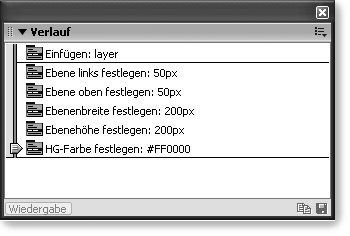
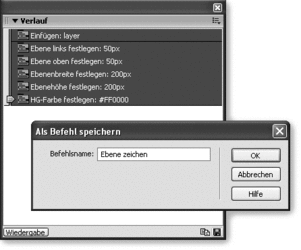
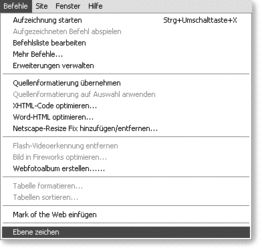

 Jetzt bestellen
Jetzt bestellen



